Ang kapangyarihan ng mga mobile phone ay kapag na-activate mo ang mga ito at inilunsad ang camera app, maaari kang agad na kumuha ng mga larawan at video sa kanila. Layunin lamang ang eksena at pindutin ang shutter, anumang oras at (halos) kahit saan. Kung ang iyong iPhone ay may maraming lens, siyempre maaari kang lumipat sa pagitan ng mga ito. Dito ipinapakita namin kung paano at paano gamitin ang digital zoom.
Ang iPhone 7 Plus ay dumating kasama ang unang dual lens. Bukod sa malawak na anggulo, binigyan din ng huli ang user ng opsyong gumamit ng telephoto lens (at kasama nito ang Portrait mode). Sa kasalukuyang ibinebentang serye ng iPhone, makikita mo ang tanging modelo ng teleponong Apple na nag-aalok lamang ng isang camera. Pinag-uusapan natin ang tungkol sa 2nd generation na iPhone SE, na nakabatay sa modelo ng iPhone 8. Ang tanging iPhone na may frameless display at Face ID, na may isang camera lang, ay ang iPhone XR. Gayunpaman, inalis ito ng Apple mula sa alok nito sa pagdating ng ika-13 henerasyon.
Maaaring ito ay interesado ka
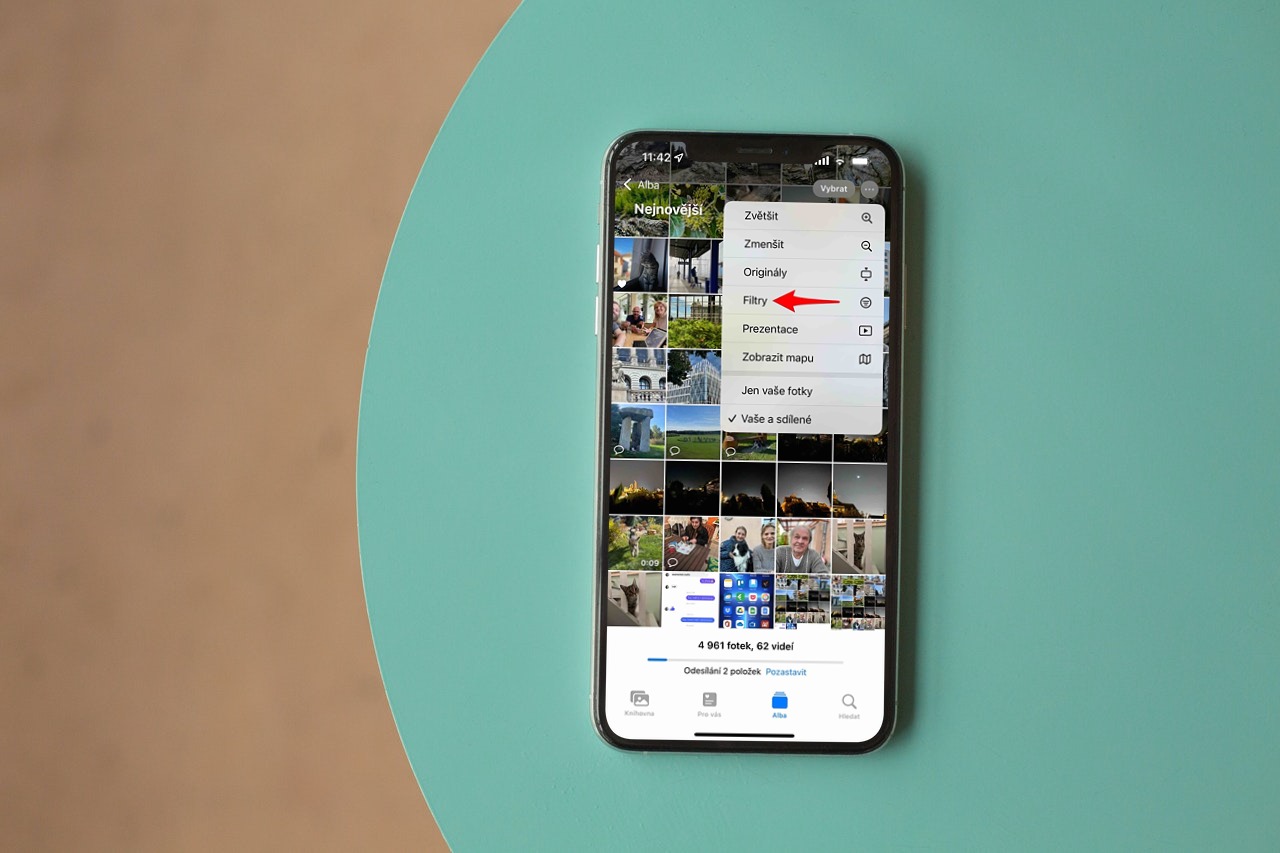
Mga variant ng pag-zoom at pagtatrabaho sa mga lente
Kung maraming lens ang iyong iPhone, maaari kang magpalipat-lipat sa mga ito sa Camera app gamit ang mga icon ng numero sa itaas ng shutter release. Maaaring may mga variant ng 0,5, 1, 2, 2,5 o 3x depende sa kung aling mga lente ang nilagyan ng iyong iPhone. Kaya kung gusto mong magpalit ng lens, i-tap lang ang numerong ito gamit ang iyong daliri. Sa kasong ito, lumipat ka sa nais na lens na may focal length nito, kapag pinipili ang mga numerong ito ay hindi mo pinapababa ang kalidad ng larawan at ginagamit ang maximum na potensyal ng sensor at ang lens nito.

Pagkatapos ay mayroong digital zoom. Muli, ang maximum na saklaw nito ay dahil sa mga lente na nilagyan ng iyong iPhone at iba ito para sa pagkuha ng litrato at pag-record ng video. Para sa modelo ng iPhone 13 Pro (Max), ito ay hanggang 15x zoom para sa photography at hanggang 9x zoom para sa pag-record ng video. Dito hindi ka na makakapag-click sa mga numerical index, ngunit kailangan mong gumamit ng mga galaw.
Maaaring ito ay interesado ka

Ang unang paraan ay iyon hawakan ang iyong daliri sa index na nagmamarka sa napiling lens, kapag makakakuha ka ng isang fan na may sukat. Ang kailangan mo lang gawin ay ilipat ang iyong daliri sa ibabaw nito nang hindi inaangat ito mula sa display, at maaari mong ganap na tukuyin ang pag-zoom ayon sa iyong mga pangangailangan. Ang iba pang opsyon ay ang paggamit ng kurot at kuskusin na galaw saanman sa display ng interface ng Camera. Gayunpaman, ito ay hindi gaanong tumpak.
Angkop na paggamit ng digital zoom
Hindi inirerekomenda ang digital zoom para sa pagkuha ng litrato. Kahit na gamitin mo ito, at ang resultang larawan ay magkakaroon ng buong resolution na 12 MPx, ang kalidad nito ay hindi magiging pareho, dahil sa katotohanan na ito ay talagang isang seksyon lamang ng orihinal na imahe, na may software na idinagdag na mga pixel. Kung kailangan mo lang ng ilang malayuang dokumentasyon ng bagay, ayos lang. Ngunit ito ay mas mahusay na kunan ng larawan ang eksena na may, halimbawa, isang triple telephoto lens at pagkatapos lamang mag-zoom in sa bagay. Dahil maaari ka pa ring magkaroon ng pinagmulang larawan, na mas mahusay kaysa sa naka-zoom na digital.
Kinuha gamit ang iPhone 13 Pro Max: mula sa kaliwa zoom 0,5x, 1x, 3x, 15x.
Iba ito sa video. Ito ay kung saan maaaring magamit ang digital zoom, lalo na sa mga kaso kung saan nanonood ka ng isang papalapit o papalayong bagay. Kung pipindutin mo lang ang mga lente, magkakaroon ng mga hindi kasiya-siyang pagtalon sa video. Sa pamamagitan ng paggalaw ng iyong daliri nang maayos sa ibabaw ng bentilador mapipigilan mo ito. Sa anumang kaso, gamitin lamang ito para sa mga transition sa pagitan ng mga lente at subukang palaging mag-shoot sa mga numerong halaga na nakalista. Dahil kung nasaan ka man sa pagitan, ito ay palaging isang digital zoom na nagpapababa sa resulta ng kalidad ng pag-record.
Ang mga sample na larawan ay pinaliit para sa paggamit ng website.
 Adam Kos
Adam Kos 






